Come resettare una stampante HP
Da qualche tempo, la tua stampante HP non fa altro che darti problemi ed errori di varia natura, che non avevi mai visto prima: sei convinto che la causa sia riconducibile a una modifica frettolosa che hai effettuato in passato, ma proprio non ricordi come tornare indietro e, per riportare la situazione alla normalità, vorresti ripristinare il dispositivo alle impostazioni di fabbrica: il problema è che non hai la minima idea di come fare.
Se le cose stanno come le ho appena descritte e, dunque, ti stai ancora chiedendo come resettare stampante HP, lascia che sia io a darti una mano e fornirti tutte le indicazioni necessarie per riuscire nel tuo intento. Oltre alla procedura dettagliata per riportare la stampante alle impostazioni di fabbrica, anche agendo dalla stampante stessa, troverai pure le istruzioni per ripristinare solo le impostazioni di rete.
Se è proprio quello che volevi sapere, direi di non dilungarci oltre e vedere insieme come procedere. Tutto quello che devi fare è ritagliarti cinque minuti di tempo libero da dedicare alla lettura delle prossime righe e seguire attentamente le indicazioni che sto per darti. Provando a metterle in pratica, sono sicuro che riuscirai a resettare la tua stampante a prescindere da quelle che sono le tue esigenze. Buona lettura!
Indice
- Informazioni preliminari
- Come resettare una stampante HP Deskjet
- Come resettare una stampante HP LaserJet
- Come resettare una stampante HP Envy
Informazioni preliminari

Prima di entrare nel vivo di questo tutorial e spiegarti come resettare stampante HP, potrebbe esserti utile sapere quali sono le tipologie di reset disponibili e le relative differenze.
Innanzitutto, se sei giunto alla conclusione di resettare la tua stampante a causa di problemi di stampa o di comunicazione del dispositivo, nella maggior parte dei casi è sufficiente reimpostare la stampante.
In caso di problemi comuni, infatti, HP suggerisce semplicemente un reset “soft” della stampante, che non comporta la cancellazione di alcun dato: in tal caso, con la stampante accesa, scollega il cavo di alimentazione dall'apposito connettore posto sul retro del dispositivo e, poi, scollega l'altra estremità del cavo di alimentazione dalla rete elettrica.
Attendi, quindi, almeno 60 secondi, ricollega il cavo di alimentazione e la stampante si dovrebbe reimpostare e accendersi automaticamente: nella maggior parte dei casi, dovresti riuscire nuovamente a stampare senza alcuna difficoltà.
Se così non fosse, puoi tentare di resettare la stampante scegliendo l'operazione più consona a quelle che sono le problematiche riscontrate o le tue esigenze. Il ripristino della modalità di configurazione Wi-Fi consente di effettuare la reimpostazione delle sole opzioni di rete, procedura che potrebbe rendersi necessaria se la stampante non viene trovata durante la configurazione o questa presenta problemi di connessione.
Il ripristino delle impostazioni predefinite della stampante, invece, è una procedura che consente di riportare il dispositivo alle impostazioni di fabbrica, eliminando tutti i dati e i parametri impostati sulla stampante. Tale operazione può essere utile per risolvere problemi di impostazione della stampante, problemi di connettività e altri messaggi di errore.
Inoltre, il ripristino completo è indicato anche nel caso di vendita o smaltimento della stampante. In tal caso, però, è bene sottolineare che il reset completo non comporta automaticamente né l'eliminazione della stampante dal proprio account HP né la disattivazione di un eventuale abbonamento Instant Ink, operazioni che dovrai effettuare manualmente. Chiarito questo, vediamo come procedere.
Come resettare una stampante HP Deskjet
Se hai la necessità di resettare una stampante HP Deskjet, puoi effettuare questa operazione da computer, smartphone e tablet o procedendo direttamente dalla stampante stessa. Trovi tutto spiegato nel dettaglio proprio qui sotto.
Come resettare una stampante HP senza display
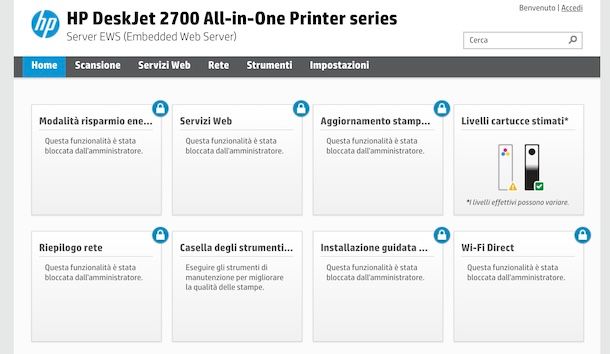
La procedura più semplice e veloce per resettare una stampante HP senza display è procedere dal pannello Web della stampante stessa, al quale è possibile accedere tramite browser, inserendo l'indirizzo IP della stampante nella barra degli indirizzi. A tal proposito, potrebbe esserti utile la mia guida su come trovare indirizzo IP della stampante.
In alternativa, puoi accedere al pannello in questione anche senza conoscere l'indirizzo IP della stampante. In tal caso, se hai un PC equipaggiato con Windows 10 o versioni successive (es. Windows 11) e questo è di una marca diversa da HP, puoi usare l'app HP Smart che è disponibile sul Microsoft Store.
Dopo aver avviato il software in questione (se ancora non lo hai fatto, dovrai aggiungere la tua stampante selezionando l'opzione Aggiungi stampante), assicurati che sia selezionata la stampante che intendi resettare e premi sulla voce Impostazioni. Nella nuova schermata visualizzata, premi sull'opzione Impostazioni avanzate che visualizzi nella barra laterale a sinistra e fai clic sul pulsante OK, per aprire il pannello Web della stampante.
Se, invece, hai un computer HP o un Mac, puoi usare l'app HP che è installata di “serie” sui computer HP e che può essere scaricata gratuitamente dall'App Store su Mac. Se ancora non lo hai fatto, seleziona la voce Aggiungi dispositivo in modo da aggiungere la tua stampante e, completata questa procedura, clicca sul nome della stampante stessa.
Adesso, scorri la schermata verso il basso fino a individuare la sezione Impostazioni stampante, premi sulla voce Visualizza tutto e clicca sull'opzione Impostazioni avanzate, per accedere al pannello Web della stampante.
Le indicazioni relative all'app HP sono valide anche qualora preferisci procedere da smartphone o tablet. L'app in questione, infatti, è disponibile anche per dispositivi Android (anche su store alternativi, per i device senza servizi Google) e iPhone/iPad.
A questo punto, a prescindere dalla procedura che hai seguito per accedere alla pannello Web, seleziona la voce Impostazioni collocata nel menu in alto e premi sulla voce Ripristina valori predefiniti nella barra laterale a sinistra.
Infine, premi sull'opzione di tuo interesse tra Ripristina valori predefiniti in fabbrica, per effettuare un ripristino completo, o Ripristina impostazioni di rete, per eseguire solo il ripristino della modalità di configurazione Wi-Fi: se richiesto, inserisci il PIN della stampante, che trovi indicato nell'etichetta applicata all'interno dell'area di accesso alle cartucce o dello sportello della stampante (puoi anche selezionare l'opzione Stampa PIN mostrata a schermo, che stampa una pagina con riportato il PIN).
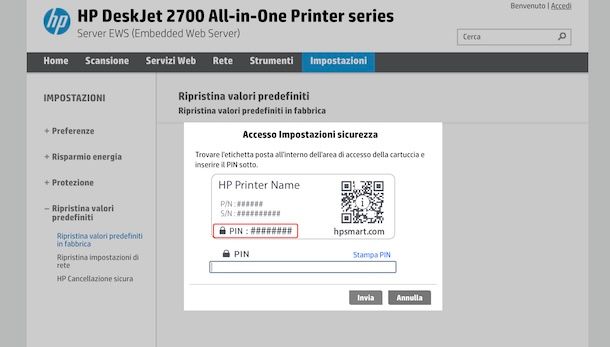
Per completezza d'informazione, ti segnalo che puoi ripristinare la stampante anche premendo un'apposita combinazione di tasti sulla stampante stessa.
Per esempio, se vuoi sapere come resettare una stampante HP Deskjet 2700 e la tua intenzione è quella di ripristinare la stampante alle impostazioni di fabbrica, per prima cosa accendi il dispositivo e apri lo sportello di accesso alle cartucce.
Fatto ciò, tieni premuti contemporaneamente il tasto Alimentazione (quello che usi per accendere e spegnere la stampante) e il tasto Wireless (l'icona delle tacchette) per almeno 3 secondi e, dopo circa 20 secondi, chiudi lo sportello di accesso alla cartuccia.
Se, invece, intendi effettuare solo un ripristino della modalità di configurazione Wi-Fi, premi il tasto Annulla (l'icona della X) e, poi, premi contemporaneamente i tasti Annulla e Wireless fino a quando il pulsante di accensione inizia a lampeggiare.

Rilasciati i due tasti, attendi anche la spia blu relativa al tasto Wireless lampeggi continuamente a indicare che è stata avviata la procedura di ripristino della configurazione di rete. A questo punto, dovrai attendere circa due ore prima di poter avviare una nuova configurazione della stampante.
La procedura che ti ho appena indicato è la medesima sulla maggior parte delle stampante HP Deskjet. Tuttavia, per alcuni modelli potrebbe differire: per esempio, per le stampanti HP Deskjet Plus 6000 e 6400 (e anche per le stampanti HP Envy) è sufficiente tenere premuto il tasto Wireless per cinque secondi e attendere che la relativa spia diventa di colore viola. In ogni caso, ti consiglio di verificare sul manuale del tuo dispositivo qual è la procedura corretta.
Nel caso in cui non lo avessi a disposizione, puoi collegarti al sito ufficiale di HP, inserire il modello della stampante nell'apposito campo che visualizzi nella sezione Identifica la stampante per trovare i manuali e le informazioni specifiche sul prodotto e cliccare sul pulsante Invio/Invia.
Seleziona, poi, la stampante di tuo interesse, premi sulla voce Configurazione e guide dell'utente e, nella sezione Manuali e guide in formato PDF, puoi scaricare il relativo manuale d'uso.
Come resettare una stampante HP con display

Se hai una stampante HP con display touch-screen, puoi ripristinarla alle impostazioni di fabbrica o effettuare un ripristino della modalità di configurazione Wi-Fi anche agendo tramite il display.
Questa procedura è pressoché identica a prescindere dal modello di stampante in uso, anche se in alcuni casi potrebbero cambiare i nomi delle opzioni da premere. In ogni caso, tutto quello che devi fare è accedere alla sezione Impostazioni (es. su una stampante HP Deskjet Ink Advantage 6525 è necessario premere l'icona della chiave inglese) o Menu e scorrere sul display fino a individuare l'opzione Strumenti o Manutenzione stampante.
Premi, quindi, sulla voce Ripristina e seleziona l'opzione Ripristina impostazioni predefinite, per avviare il ripristino alle impostazioni di fabbrica. Così facendo, verrà mostrato un messaggio relativo al ripristino sul display della stampante e questa verrà automaticamente riavviata dopo circa 20 secondi.
Per quanto riguarda, invece, il ripristino della modalità di configurazione Wi-Fi, è sufficiente accedere alla sezione Wireless, selezionare l'opzione Configurazione di rete o Impostazioni e premere sulla voce Ripristina impostazioni di rete.
Come resettare una stampante HP LaserJet

Come dici? Vorresti resettare una stampante HP LaserJet? Anche in questo caso, puoi accedere al pannello Web della stampante così come ti ho spiegato nelle righe precedenti di questa guida o, se disponibile, agire dal display touch-screen.
Se hai una stampante senza display touch-screen, puoi anche ripristinarla premendo un'apposita combinazione di tasti sulla stampante stessa. Per esempio, se ti stai chiedendo come resettare una stampante HP LaserJet M110 (o modelli della stessa serie, come M109, M111 e M112) e desideri ripristinare la modalità di configurazione Wi-Fi, per prima cosa accendi la stampante e, poi, tieni premuto il tasto Wireless fin quando non vedi comparire la spia Attenzione, raffigurata dal simbolo “!” di colore giallo.
A questo punto, rilascia il tasto Wireless e la stampante verrà automaticamente riavviata. Fatto ciò, dovrai attendere circa due ore prima di poter avviare una nuova configurazione della stampante.
Per quanto riguarda il ripristino completo, invece, è necessario spegnere la stampante, scollegare il cavo di alimentazione e ricollegarlo dopo 30 secondi. Fatto ciò, tieni premuto il tasto Riprendi/Annulla (quello raffigurato dall'icona di una freccia e una X) e, senza rilasciarlo, accendi la stampante.
Non appena la spia di alimentazione si accende, rilascia il tasto Riprendi/Annulla e, dopo circa 20 secondi, la stampante verrà automaticamente riavviata.
Queste indicazioni sono valide per la maggior parte delle stampanti HP LaserJet, anche se in alcuni casi cambia il nome associato ai tasti da premere. Per esempio, per resettare una stampante HP LaserJet M140 non dovrai premere il tasto Riprendi/Annulla in quanto non disponibile: è sufficiente premere i tasti Su (l'icona della freccia rivolta verso l'alto) e Annulla (l'icona della X).
Anche in questo caso, ti consiglio di verificare quanto riportato nel manuale d'uso della tua stampante o seguire le indicazioni fornite da HP per il ripristino delle impostazioni predefinite o per il ripristino della modalità di configurazione Wi-Fi.
Come resettare una stampante HP Envy

Per resettare una stampante HP Envy valgono tutte le indicazioni che ti ho fornito in precedenza relative a una stampante HP Deskjet.
Anche in questo caso, infatti, poi effettuare sia il ripristino completo che delle sole impostazioni di rete agendo dal pannello Web della stampante o premendo una combinazione di tasti sulla stampante.
In quest'ultimo caso, per il ripristino della modalità di configurazione Wi-Fi, è sufficiente tenere premuto il tasto Wireless posto sul retro della stampante per cinque secondi e attendere che la relativa spia di stato diventi viola. Trascorse almeno due ore da questa procedura, puoi riconfigurare la stampante.
Ti ricordo che, anche per altri modelli di stampante HP, puoi sempre seguire le istruzioni fornite da HP per quanto concerne il ripristino delle impostazioni predefinite o per il ripristino della modalità di configurazione Wi-Fi.

Autore
Salvatore Aranzulla
Salvatore Aranzulla è il blogger e divulgatore informatico più letto in Italia. Noto per aver scoperto delle vulnerabilità nei siti di Google e Microsoft. Collabora con riviste di informatica e ha curato la rubrica tecnologica del quotidiano Il Messaggero. È il fondatore di Aranzulla.it, uno dei trenta siti più visitati d'Italia, nel quale risponde con semplicità a migliaia di dubbi di tipo informatico. Ha pubblicato per Mondadori e Mondadori Informatica.






